毛玻璃效果制作方法
开始之前先声明一下,录制的时候因为话筒有些问题,所以中间有段声音噪音比较大。毛玻璃的录制主要运用的是滤镜中的平均滤镜和修剪滤镜。这个效果对于版本也没有限制,这两个滤镜也都是会声会影自带的滤镜。

图1:会声会影毛玻璃制作实例讲解
会声会影制作毛玻璃效果步骤如下:
一、处理素材

图2:将素材比例调为16:9
素材本身都是有大有小的,因为素材不是标准的所以在做修剪滤镜的时候回出错,所以开始之前先把素材的尺寸都设置为标准尺寸,标准的指标就是放在会声会影中全屏后不变形,所以图片只要是16:9的比例就可以。
二、毛玻璃效果制作

图3:添加平均滤镜之后的毛玻璃效果
1、毛玻璃效果制作
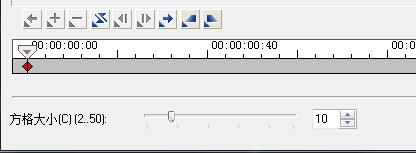
图4:用平均滤镜中的方格大小调整滤镜
1)毛玻璃效果其实主要运用的是平均滤镜,因为平均滤镜主导的是模糊效果,通过方格大小控制模糊程度。所以背景素材都需要加上平均滤镜,方格大小设置在10-20之间都可以。

图5:修剪滤镜设置
2)然后在底部的覆叠轨上添加相同的素材,添加修剪滤镜,滤镜参数设置为宽度:100,高度:50,起始帧与末尾帧的参数一致;添加修剪滤镜需要注意一点:加完修剪滤镜之后需要添加全白遮罩,否则底部的素材会被遮盖掉;
3)接着复制刚刚添加修剪滤镜的素材到下一格覆叠轨中,同时为其添加平均滤镜,然后设置修剪滤镜的参数在1秒的位置全部退出去,就是1秒时宽度为0,末尾帧的参数与1秒的位置一样。
此外官网上有类似的毛玻璃的视频制作教程,有兴趣的可以参考:会声会影毛玻璃相册之简约线条视频教程
2、衔接制作这样就完成了毛玻璃的效果,接下来只要制作衔接就好:
1)衔接需要在覆叠轨1上面添加一个轨道,然后插入后面一张素材,全屏;
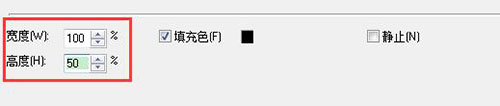
图6:修剪滤镜宽高设置
2)然后添加修剪滤镜,滤镜参数设置中高度都为100,宽度分别为:起始帧100,位于中心,1秒位置0,位于右侧边缘,末尾帧的参数与1秒的一样;
后面的参数都是一样的,只要按照前面这两个设置就好,可以像视频中一样直接复制过去,替换素材就好了。
以上就是今天要讲的全部内容,因为制作时,素材停留的时间比较长,显得有些枯燥,自己制作的时候,可以适当将素材的区间缩短一些,看着连贯就好。
-
会声会影2019专业版 V22.3.0.439 专业版 1.33 GB
下载
手游风云榜
更多 资讯阅读
更多 -

- 使用Blender生成城市模型
- 教程 2024-12-05
-

- 全球气象数据ERA5的下载方法
- 教程 2024-12-05
-

- Xpath解析及其语法
- 教程 2024-12-04
-

- 机器学习:神经网络构建(下)
- 教程 2024-12-04
-

- 华为Mate品牌盛典:HarmonyOS NEXT加持下游戏性能得到充分释放
- 教程 2024-12-03
-

- 实现对象集合与DataTable的相互转换
- 教程 2024-12-02
-

- 硬盘的基本知识与选购指南
- 教程 2024-12-01
-

- 如何在中国移动改变低价套餐
- 教程 2024-11-30
-

- 鸿蒙NEXT元服务:论如何免费快速上架作品
- 教程 2024-11-29
-

- 丰巢快递小程序软件广告推荐关闭方法
- 教程 2024-11-27
-

- 如何在ArcMap软件中进行栅格图像重采样操作
- 教程 2024-11-26
-

- 算法与数据结构 1 - 模拟
- 教程 2024-11-26





























